
William Charles
0
1889
176
IPhone X er et dyrt glimt af fremtiden iPhone X Review: Fremtiden har en pris iPhone X Anmeldelse: Fremtiden har en pris iPhone X er et flagskib, enhed i en forretningsklasse. Det er den første generation af en ny generation, og sådanne enheder leveres altid med et par faldgruber. af smartphone-teknologi, og kronen i juvelen er Face ID. Ved hjælp af infrarød og en række scannere foran på enheden kan iPhone X genkende, hvem du er, og hvor du ser Er Face ID på iPhone X noget godt? Er Face ID på iPhone X noget godt? Borte er hjemmeknappen. Borte er fingeraftryksscanneren. Det er tid til at gøre plads til Face ID. , for at låse din telefon op og godkende køb.
Det Andet ting disse sensorer kan gøre er at kortlægge dit ansigt på en emoji-karakter, noget Apple har døbt Animoji. Hvem sagde, at avanceret teknologi skal være nyttigt?
Her er, hvordan du sender og gemmer Animoji på din iPhone X.
Hvad er Animoji?
Animoji er animerede emoji, undtagen animationerne er optaget med dit eget ansigt. Funktionen er på nuværende tidspunkt eksklusiv for iPhone X, da den er afhængig af den infrarøde scannergruppe, der kun findes i Apples nyeste smartphone.
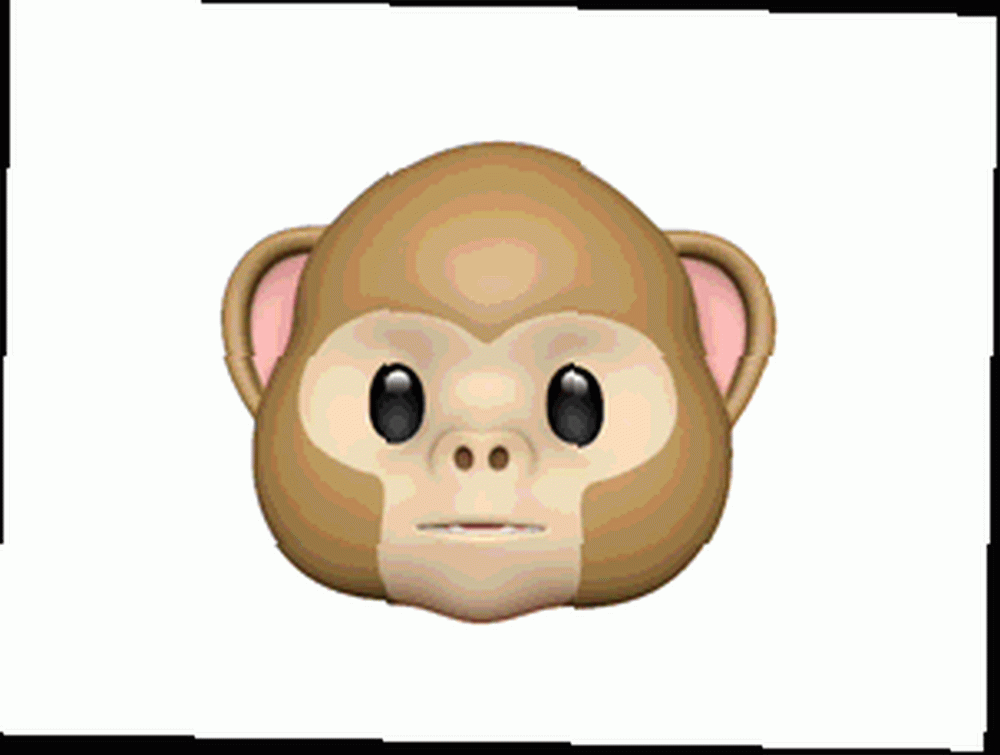
I det væsentlige er det et glorificeret Snapchat-filter, men med langt mere potentiale. Apple bruger sine Face ID-scannere til at opdage bevægelser fra mere end 50 ansigtsmuskler, inklusive hovedhældninger, nikker og mundbevægelse. Det eneste, jeg ikke kunne komme i arbejde, er at blinke med det ene øje.
Animoji bor inden i Messages-appen, og i øjeblikket er der ingen måde at bruge den uden for denne app. Apple fastholder, at alle med iOS 11 kan se Animoji, men i betragtning af at de bare er korte 10-sekunders videoer, kan du muligvis sende dem til andre venner. Meddelelser forhindrer ikke Animoji, hvis modtageren ikke bruger iMessage, så skriv det på den måde.

Når du optager Animoji, optager du også lyden, så du kan tale, synge eller gnave, hvis du vil. Det er også muligt at trække et udtryk og bruge det som et statisk iMessage-klistermærke 12 seje ting, du kan gøre med iMessage-apps til iOS 12, cool ting, du kan gøre med iMessage-apps til iOS. Du kan gøre meget mere end blot at sende tekst, tale, billed- og videobeskeder med iMessage. .
Nu kan du være et talende pu
iOS 11 leveres med 12 kompatible Animoji-tegn. De er:
- Alien
- Kat
- Kylling
- Hund
- Ræv
- Abe
- Panda
- Svin
- Lort
- Kanin
- Robot
- enhjørning
Afsendelse af Animoji via meddelelser
For at sende Animoji skal du åbne meddelelser og starte en chat. Klik på App butik ikonet for at starte iMessage apps-interface og kigge efter “skrigende abe” ikon i bunden af skærmen:
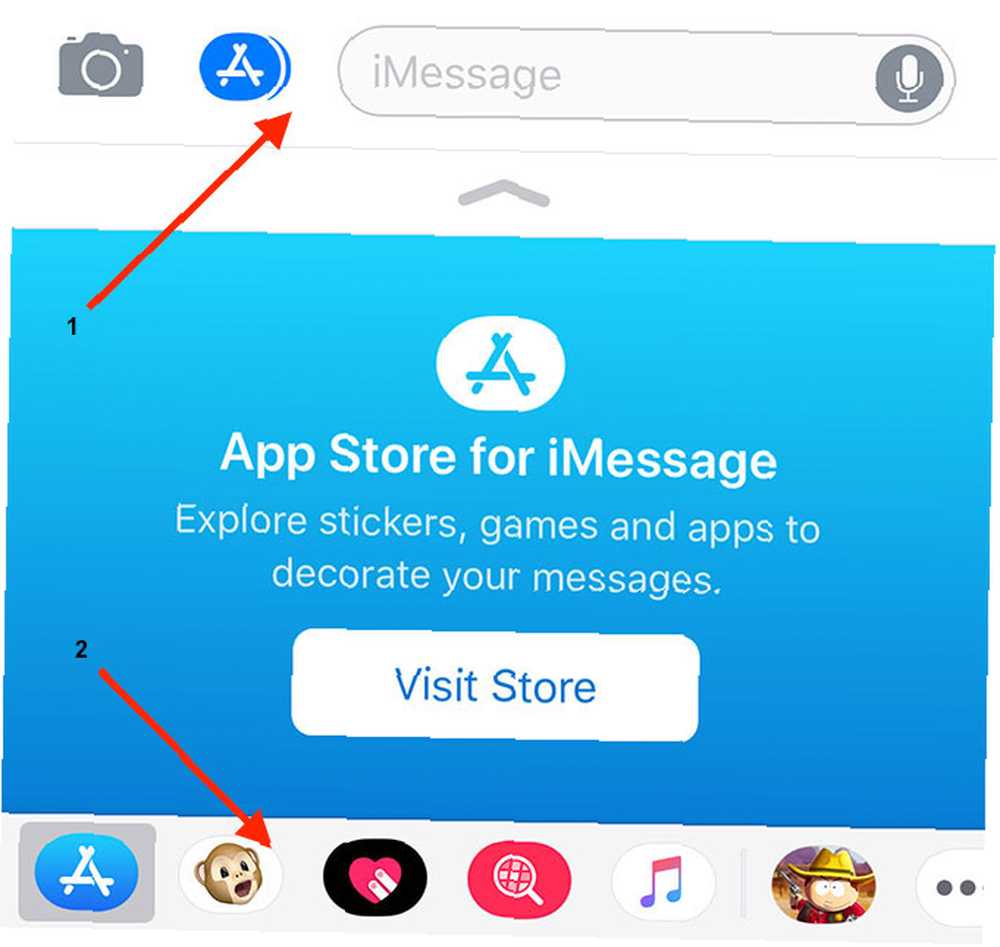
Nu ser du dine valgte emoji i midten med en vælger til venstre, der giver dig mulighed for at skifte til en anden. Øv din besked eller animation, så når du er klar, kan du slå det røde Optage knappen for at få fat i op til ti sekunders animation. Hvis du rammer optageknappen tidligt, opretter du en kortere video.
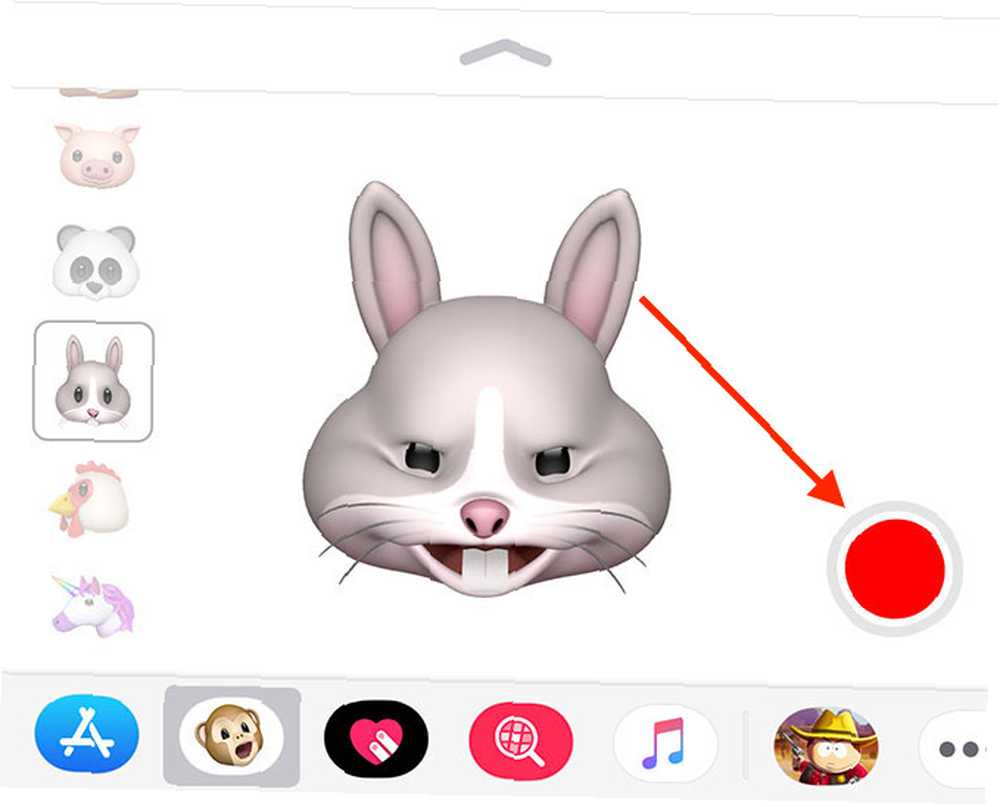
Når du er tilfreds med din Animoji (og husk, lyd er også optaget), skal du trykke på send-knappen (blå pil) og vente på, at uploaden er afsluttet.
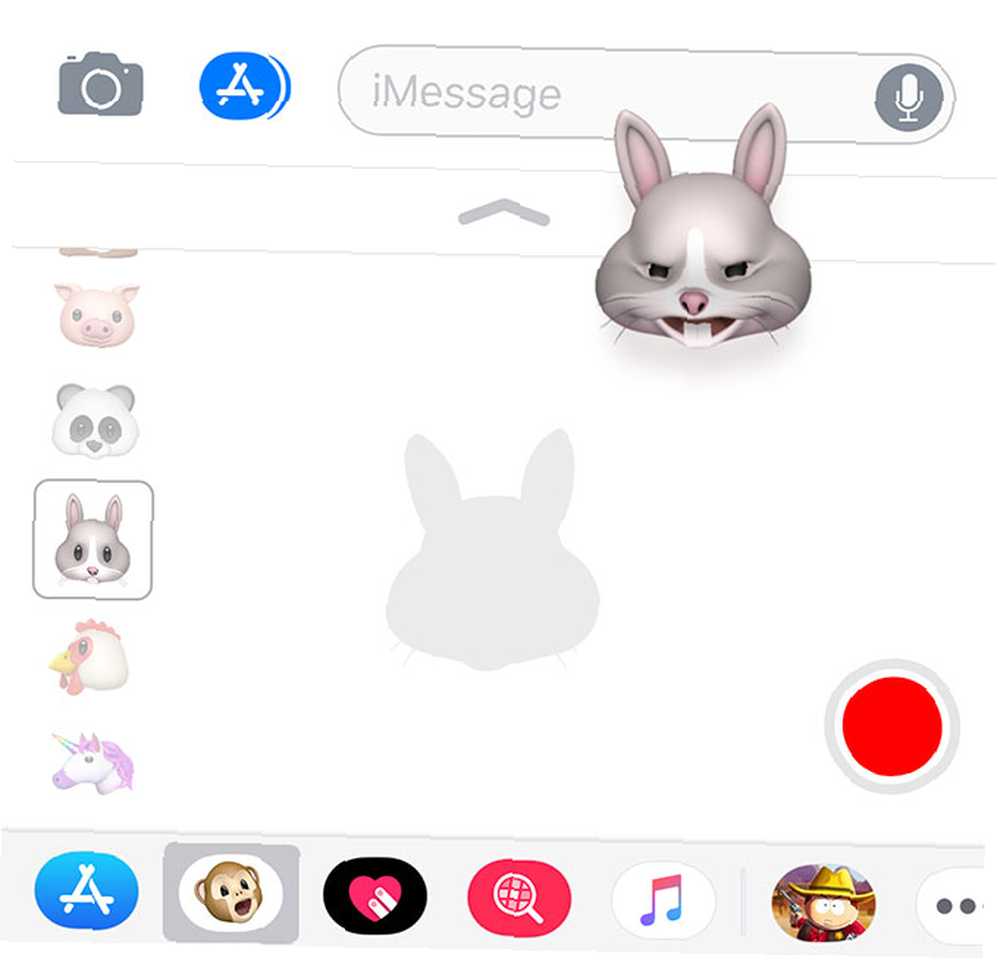
En anden mulighed er at bruge ekspressionskortlægningen til at få et statisk klistermærke. Dette kan faktisk tage dig mindre tid end at finde en ækvivalent emoji, hvis du antager, at du er glad for at trække fjollede ansigter på din iPhone foran fremmede på toget. For at gøre dette skal du blot trykke på knappen Animoji, trække et ansigt og derefter trykke på og trække tegnet ind i dit meddelelsesvindue.
Gemning og brug af Animoji uden for meddelelser
En af de største ulemper ved Animoji er, at funktionen i øjeblikket kun findes inden for rammerne af appen Meddelelser. Apple lavede ikke en dedikeret Animoji-app, så hvis du vil bruge dine animationer andre steder, bliver du nødt til at arbejde inden for de pålagte begrænsninger.
For at gemme en animation i din kamerarulle skal du først sende den til nogen. Der er ingen mulighed for blot at optage, derefter gemme og kassere. En måde at komme omkring på dette er at sende Animoji til dig selv. Start bare en ny beskedtråd, indtast dit eget nummer eller e-mail-adresse og send din besked.

Når meddelelsen leveres, kan du blot trykke på den og derefter trykke på Del knappen og vælg Gem video. Hvis du vil sende animationen til Facebook, Twitter eller andre steder, skal du bruge den relevante udvidelse inden for Del ark.
Hvad med Animoji Karaoke?
Siden iPhone X blev lanceret, har nogle brugere brugt funktionen til at synkronisere deres yndlingssange og dele resultaterne med verden. Et problem er, at funktionen er begrænset til videoer på ti sekunder eller mindre. Så hvordan optager du en hel sang?
Enkelt: du fanger skærmen i stedet! iOS 11 har en indbygget skærmoptagelsesfunktion, som giver dig mulighed for at registrere det, du ser på skærmen. Du kan aktivere denne funktion under Indstillinger> Kontrolcenter> Tilpas kontrol og vælg Skærmoptagelse.
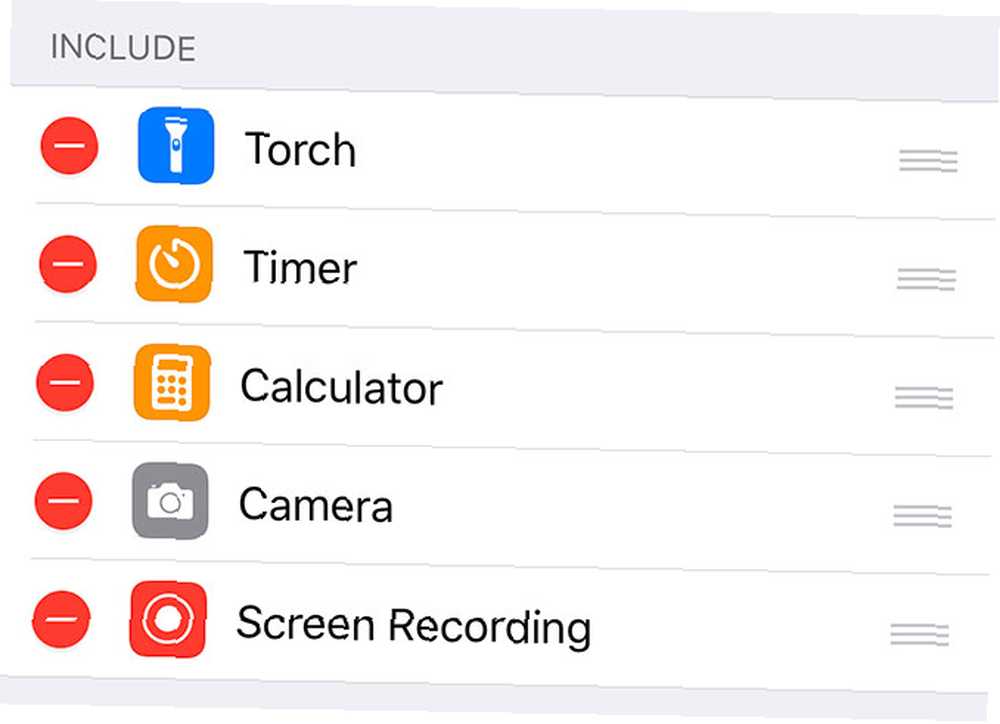
Gå nu tilbage til Beskeder og start Animoji. Stryg nederst til højre på skærmen for at afsløre Control Center og slå den nye Skærmoptagelse knap, du lige har aktiveret. Du kan nu optage din animation, så længe du vil, forudsat at du har ledig plads på din enhed.
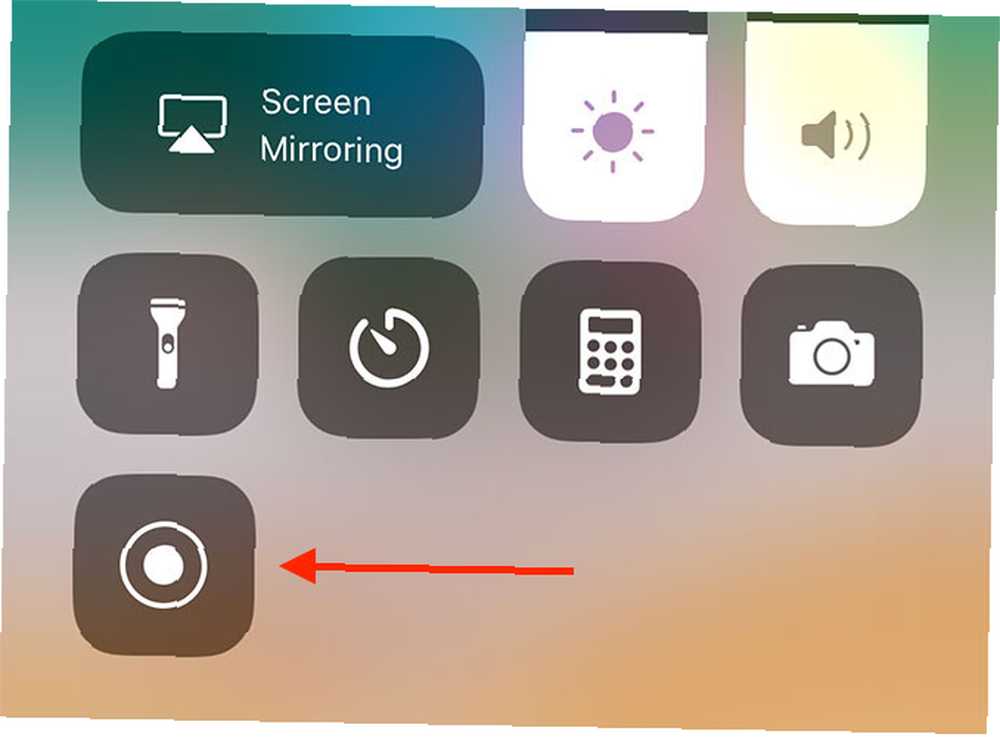
Bemærk: Du skal 3D Trykke på skærmoptagelsesknappen og aktivere din mikrofon, hvis du også vil optage lyd.
Afslut skærmoptagelsen ved at trykke på uret i øverste venstre hjørne. Din video gemmes i kamerarullen som en fuld skærmoptagelse. For at dele den, skal du beskære videoen, så kun Animoji er synlig. Jeg brugte en app kaldet Crop Video Square (pas på trashy køb i appen), men der er masser at vælge imellem.
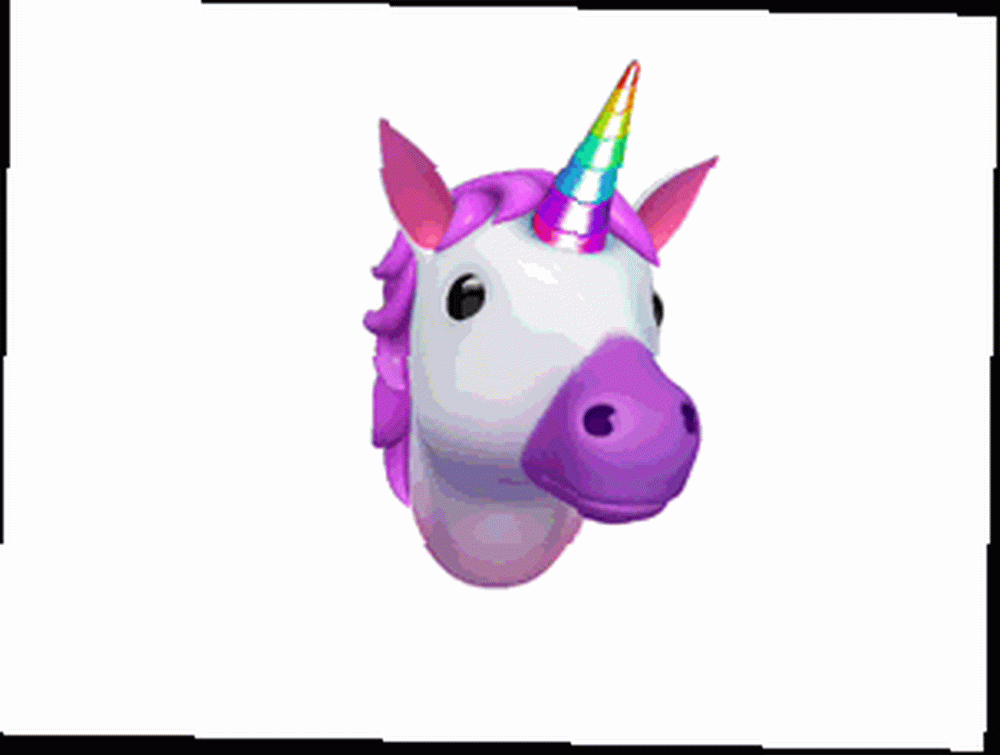
En bedre måde at arbejde på er at optage din iPhone-skærm ved hjælp af et lynkabel og Mac Sådan optages din iPhone-skærm Sådan optages din iPhone-skærm Sådan optages din iPhone-skærm med det indbyggede skærmoptagelsesværktøj samt nogle gode apps fra tredjepart. , brug derefter noget som iMovie til Mac til at beskære UI'en.
Tredjeparts-animoji-apps
På nuværende tidspunkt er Apple kun en, der har skabt noget, der bruger TrueDepth-kameraet til at gøre noget lignende. Flere vil uundgåeligt følge, og Snapchat-filtre vil uden tvivl blive mere sofistikerede og interaktive. Indtil da sidder vi fast med den grundlæggende implementering af meddelelser.

En udvikler har fået hænderne på Animoji API og udviklet SBSAnimoji. Det er en app, der fungerer uden for Messages-appen, og den fordobler optagelsens længde til 20 sekunder. Desværre er det usandsynligt, at Apple nogensinde vil godkende det i App Store, så du bliver nødt til at indlæse den ved hjælp af Cydia Impactor Sådan Jailbreak din iPhone eller iPad (iOS 10.2) Sådan Jailbreak din iPhone eller iPad (iOS 10.2) Selvom du sandsynligvis ikke burde jailbreak din iPhone, mange af jer gør det alligevel, så her er hvordan. .
Hvad synes du om Animoji? Har du købt en iPhone X? Fortæl os det i kommentarerne herunder.











